
光るマシュメロヘルメットの作り方
LED部分で必要な部品一覧
● USBA-B変換ケーブル
●6700mAh モバイルバッテリー
●Arduino Uno
●ws2812b LEDテープ テープ m 60 IP20 ×2
●ピンソケット 1x6
●ピンソケット 1x10
●ピンソケット 1x8 ×2
●ピンヘッダ 1×3 (3P) (10個入)
●ブレッドボード・ジャンパーワイヤ
●ブレッドボード EIC
●耐熱電子ワイヤー
●アルミ電解コンデンサ
ヘルメット部分で必要な部品一覧
●アクリルの筒(日本で購入)

↑これと同じようなサイズで注文すればいいと思います
厚さや高さで強度や値段が変わるのでそこは自分で考えてください
ちなみに自分は厚さ2mmで作成したメロヘッドはフェスで亀裂が入りました
●アルミメッシュ
●ヘルメット
●塗料
●マスキングテープ
●リューター(ホットナイフでもOK)
●ホットナイフ
●エアダスター
●紙やすり・鉄ヤスリ
●マシュメロの目のテンプレート(A3で印刷してください)
●発泡ウレタンボード
●LED発光パターンの変え方
①Arduino Uno の作成及びセットアップ
Creating and setting up Arduino Uno

Arduino Unoに
●ピンソケット 1x6
●ピンソケット 1x10
●ピンソケット 1x8 ×2
●ブレッドボード EIC301
●ジャンパーワイヤ(画像のオレンジ色の線みたいなやつ)
●アルミ電解コンデンサ(黒いやつ)
を上記に添付してある回路図か画像と同じように取り付けてください。


赤点のところに抵抗を挿してください
抵抗にもマイナス・プラスの向きがあるので白い線が入った方を画像を参考に左に来るように挿してください


②Arduino IDE のインストール・発行パターンのコードを読み込ませる。
●公式サイトにアクセスしてArduino IDEをインストール
●FastLED-3.1.0をダウンロード

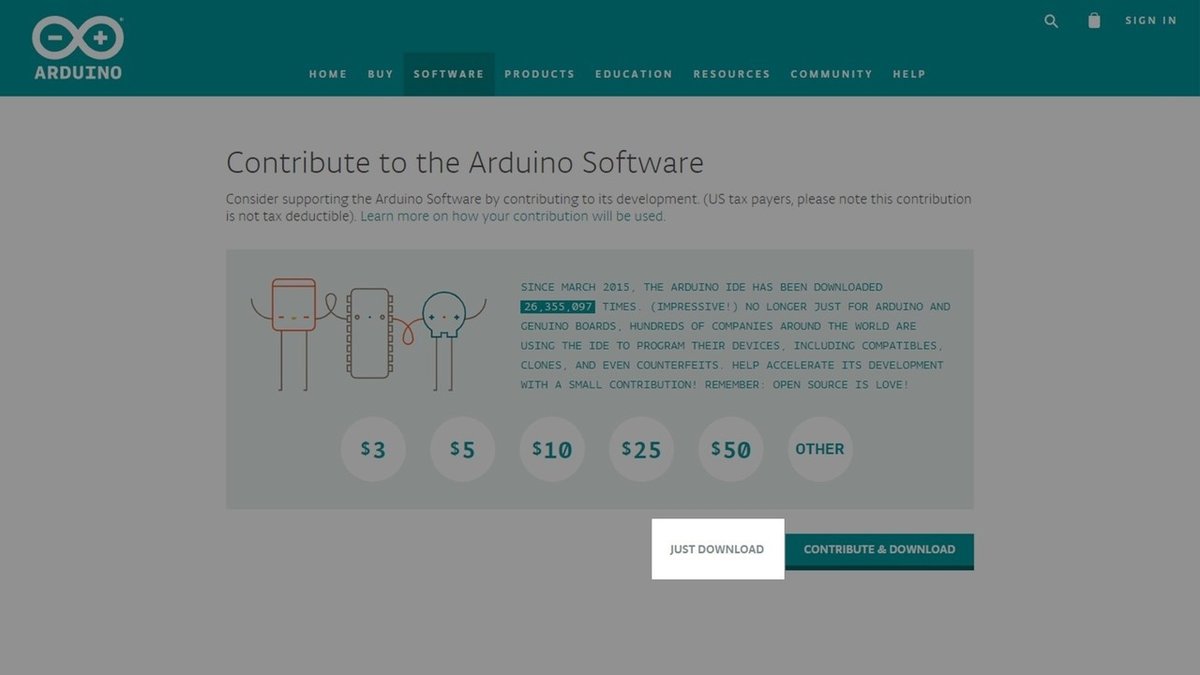
ライブラリ(FastLED-3.1.0)のインストール
IDEをインストールした後に
先程ダウンロードしたFastLED-3.1.0をフォルダごと
C:\Program Files (x86)\Arduino\libraries
の直下(librariesの中)に配置してください

インストール出来たらArduinoをPCに接続させて
ツールのタブを選択してのボードとシリアルポートを下記画像と同じように設定してください

ソースコードをコピー&ペースト
ソースコードの中の記述について
#define NUM_LEDS…使用するLEDの数
#define DATA_PIN…データ入力のピン番号
#include "FastLED.h"… 定数,変数の定義
CRGB leds[NUM_LEDS];…テープLEDの名前 leds の配列
void setup()…初期設定(一度だけ実行)
void loop()…実行させる仕事
コピペ出来たらマイコンボードに書き込む!


発光パターンの書き込みは成功したのでLEDをつなげてみて光るかどうか試してみましょう!
●アクリルの筒にガイドを描いて目と口をカットする。
型紙をA3でプリントしてそれを元に目と口をカットしてください





●LEDをカット・ガイドに沿って設置していく。
底から1.5cm~2cm間隔でガイドをペンで描いていきます
※こうしないとずれたりしてダサくなります


●点灯するかを確認してからグルーガンで絶縁します
※エアダスターでグルーガンの硬化を早めてやるとスムーズに作業が進みます


●Arduinoに接続する部分。
ピンヘッダ 1×3 (3P) (10個入)をLEDストラップとケーブルにはんだで接着させてからグルーガンで覆ってください。
これでLEDストラップをArduinoに挿して点灯チェックしながらLEDストラップを付けていきます。





接着してから点灯しなかったらダメなので、一度ガムテープ等で仮で設置してから固定させるほうが良いです


●LEDストラップを設置出来たら●発泡ウレタンボードで中身を覆う&ガードする部分を作ってください


●画像と同じようにArduinoとモバイルバッテリーを取り付けできる部分を作ってください
※取り外しできるようにマジカルテープで固定がおすすめ。それ以外でも可


●画像と同じようにヘルメットの方をカットして頭の長さとか調節してください

●後は塗装して終わり。


